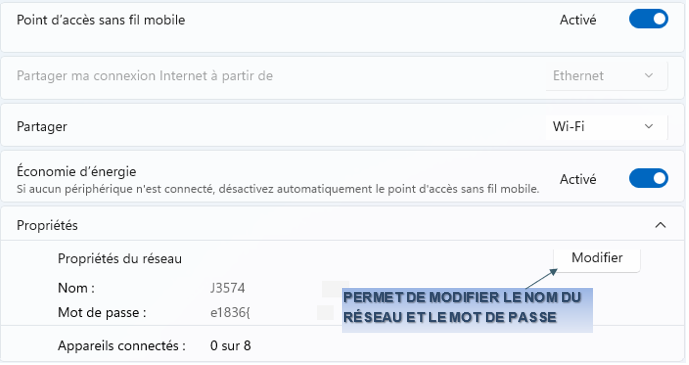G. RÉSEAU
Deux types de réseau possibles :
Le réseau filaire symbolisé par ![]() et le réseau
wifi symbolisé par
et le réseau
wifi symbolisé par ![]()
1. RÉSEAU FILAIRE
Sa connexion s'effectue par un cordon et une prise rj45 ![]() ou
fibre
ou
fibre ![]() . Elle est
automatique et sécurisée car sous forme de réseau privé réservé aux
utilisateurs connectés.
. Elle est
automatique et sécurisée car sous forme de réseau privé réservé aux
utilisateurs connectés.
![]()
![]()
ZONE DE NOTIFICATIONS
<clic d> sur ![]()
<clic g> sur ![]()
<clic g> sur 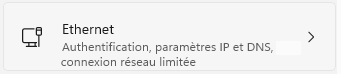
les
caractéristiques de la connexion s'affichent  PARAMÈTRES
PARAMÈTRES
<clic g> sur ![]()
<clic g> sur 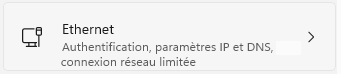
les
caractéristiques de la connexion s'affichent
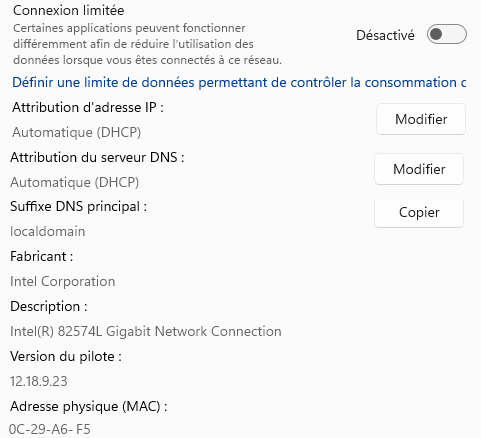
![]() Les
adresses ip et le serveur dns fonctionnent très bien en
automatique à moins d'être dans un environnement structuré où chaque appareil
se voit attribuer une ip fixe
Les
adresses ip et le serveur dns fonctionnent très bien en
automatique à moins d'être dans un environnement structuré où chaque appareil
se voit attribuer une ip fixe
![]() les
seuls soucis éventuels viennent d'internet et de la messagerie, mais un bon
antivirus (ex : avast
gratuit) et un minimum de précaution (ne pas ouvrir de mails inconnus)
limitent les problèmes.
les
seuls soucis éventuels viennent d'internet et de la messagerie, mais un bon
antivirus (ex : avast
gratuit) et un minimum de précaution (ne pas ouvrir de mails inconnus)
limitent les problèmes.
2. RÉSEAU WIFI
Si c'est la première utilisation du réseau wifi, il faut s'identifier une première fois.
![]()
![]() ZONE de
notifications
ZONE de
notifications
<clic g> sur ![]()
<clic g> sur ![]()
<clic g> sur 
<clic g> sur 
<clic g> sur le réseau
saisir la clé pour se connecter
activer éventuellement ![]()
![]() s'affiche
dans la zone de notifications
s'affiche
dans la zone de notifications
![]() <clic g> sur
<clic g> sur 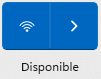 dans
le tableau de la zone de notification affiche les réseaux wifi
dans
le tableau de la zone de notification affiche les réseaux wifi
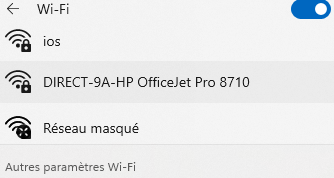
![]() Si
vous travaillez en wifi, modifier
le tableau de synthèse réseau en conséquence en rajoutant
Si
vous travaillez en wifi, modifier
le tableau de synthèse réseau en conséquence en rajoutant ![]()
![]() Si
elle n'est pas affichée, rajouter la connexion wifi
Si
elle n'est pas affichée, rajouter la connexion wifi 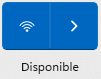 dans
le tableau de synthèse de la zone de notification
dans
le tableau de synthèse de la zone de notification
3. PARTAGE DE PROXIMITÉ
Il permet de partager des documents, photos, vidéos, musiques… avec des appareils proches.
Il faut d'abord paramétrer le partage.
![]()
 PARAMÈTRES
PARAMÈTRES
<clic g> sur ![]()
<clic g> sur 
paramétrer les options
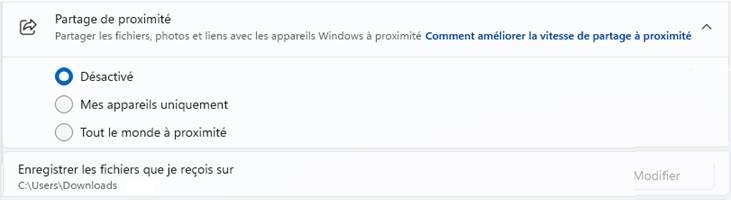
Les fichiers sont alors partageables.
![]()
![]() EXPLORATEUR
EXPLORATEUR
<clic d> sur le fichier à partager (ou
la sélection)
<clic g> sur ![]()
sélectionner l'appareil
le
destinataire reçoit une notification pour accepter ou refuser le transfert
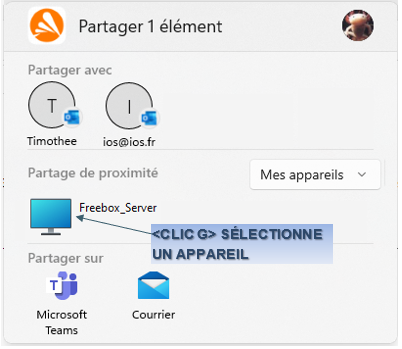
4. PARTAGE DE CONNEXION
Il peut arriver que seul votre ordinateur bénéficie d'une connexion internet et que vous désiriez la partager avec d'autres appareils sous forme d'un réseau wifi spécifique.
![]()
 PARAMÈTRES
PARAMÈTRES
<clic g> sur ![]()
<clic g> sur ![]() de
de  ou sur
ou sur ![]() si le partage
n'est pas paramétré
si le partage
n'est pas paramétré
partager le nom du réseau wifi et le mot de passe avec les personnes
souhaitées